Уведомления - это важная функция мобильных операционных систем Android и iOS, которая позволяет получать информацию о важных событиях и сообщениях, даже при закрытом приложении или во время неактивности устройства. Но как включить уведомления на Android и iOS? Ниже приведена подробная инструкция, которая поможет вам настроить уведомления и не упустить ни одного важного сообщения или события.
Для включения уведомлений на устройствах Android необходимо открыть "Настройки" на главном экране и найти раздел "Уведомления". Затем найдите настройки уведомлений для каждого приложения и включите переключатель, чтобы разрешить получение уведомлений. Вы также можете настроить типы уведомлений, звуковые сигналы и другие параметры в этом разделе.
На устройствах iOS процесс настройки уведомлений несколько отличается. Зайдите в "Настройки" на главном экране и выберите раздел "Уведомления". Затем просмотрите список установленных приложений и найдите интересующее вас приложение. Нажмите на него, чтобы настроить уведомления для этого приложения. Вы можете включить или выключить уведомления, выбрать стиль уведомлений, настроить звуковые сигналы и определить, как уведомления будут отображаться на экране блокировки или в процессе использования устройства.
Теперь вы знаете, как включить уведомления на устройствах Android и iOS. Не забудьте проверить настройки каждого приложения, чтобы удостовериться, что вы не пропустите ни одно важное сообщение или событие. Уведомления помогут вам быть в курсе всех важных событий и быть всегда вовремя!
Шаг 1. Откройте настройки устройства
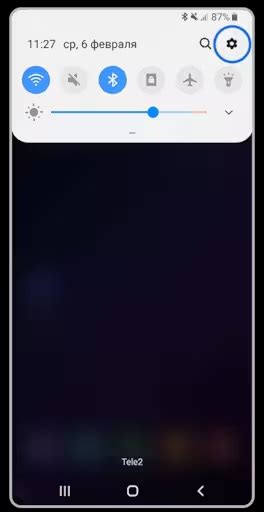
Чтобы включить уведомления на своем устройстве, вам необходимо открыть настройки. Для этого найдите иконку "Настройки" на главном экране вашего устройства и нажмите на нее.
Настройки могут быть представлены в виде шестеренки, зубчатого колеса или иной схожей иконки. Обычно они помещены на главном экране или в панели управления.
После открытия настроек вы увидите список доступных опций и функций устройства. Прокрутите список вниз и найдите раздел, связанный с уведомлениями.
Шаг 2. Найдите раздел "Уведомления"
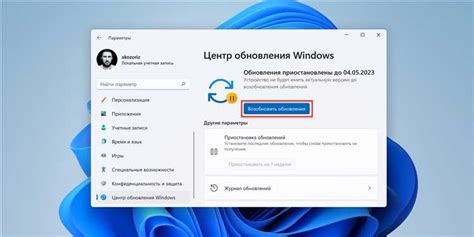
После того, как вы открыли настройки своего устройства, вам необходимо найти раздел "Уведомления". Обычно этот раздел находится на главной странице настроек, но в разных версиях Android и iOS его местоположение может немного отличаться.
На устройствах с операционной системой Android:
1. Откройте настройки, нажав на иконку шестеренки или выбрав соответствующий пункт в панели уведомлений.
2. Прокрутите страницу вниз и найдите раздел "Уведомления". Обычно он расположен в разделе "Соединение и девайсы" или "Звуки и уведомления".
3. Нажмите на раздел "Уведомления", чтобы открыть его. Здесь вы найдете различные настройки и параметры уведомлений.
На устройствах с операционной системой iOS:
1. Откройте настройки, нажав на иконку шестеренки.
2. Прокрутите страницу вниз и найдите раздел "Уведомления". Обычно он расположен в разделе "Уведомления и звуки".
3. Нажмите на раздел "Уведомления", чтобы открыть его. Здесь вы сможете настроить параметры уведомлений для различных приложений.
Найдя раздел "Уведомления", вы сможете настроить все необходимые параметры уведомлений и выбрать, какие уведомления вы хотите получать на своем устройстве.
Шаг 3. Выберите приложение, для которого хотите включить уведомления
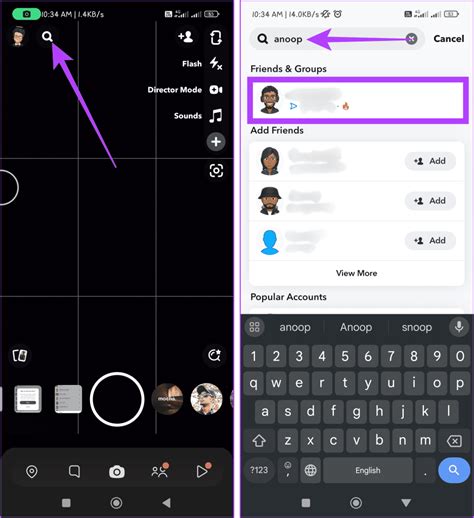
- Откройте настройки устройства.
- Найдите и выберите раздел "Уведомления". Возможно, он будет называться по-разному в зависимости от версии операционной системы.
- Прокрутите список доступных приложений и найдите нужное вам приложение. Если вы не можете найти его в списке, прокрутите до самого низа и проверьте раздел "Дополнительные приложения" или "Системные приложения".
- Выберите приложение, для которого хотите включить уведомления.
- Включите опцию "Разрешить уведомления" или аналогичную. Для Android это может быть переключатель "Уведомления", для iOS - переключатель "Разрешить уведомления".
Теперь выбранное приложение будет отображать уведомления на вашем устройстве. Вы можете настроить вид и звук уведомлений в настройках каждого приложения отдельно, если это поддерживается операционной системой.
Шаг 4. Включите уведомления для выбранного приложения
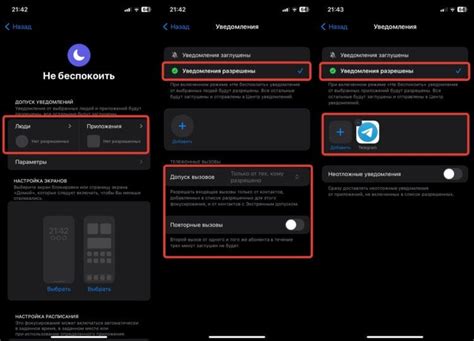
Для того чтобы получать уведомления от выбранного приложения на своем устройстве, вам необходимо включить данную функцию:
- Зайдите в настройки вашего устройства.
- Прокрутите список доступных опций и найдите раздел "Уведомления" или "Звуки и уведомления".
- Выберите приложение, для которого вы хотите включить уведомления.
- Переключите соответствующую опцию в положение "Включено" или "Разрешить уведомления".
- В некоторых случаях вам может понадобиться настроить дополнительные параметры уведомлений, такие как звуковые сигналы или вибрация. Эти настройки обычно доступны внутри выбранного приложения или в разделе "Параметры уведомлений".
После выполнения этих шагов вы сможете получать уведомления от выбранного приложения на вашем устройстве.
Шаг 5. Настройте типы уведомлений
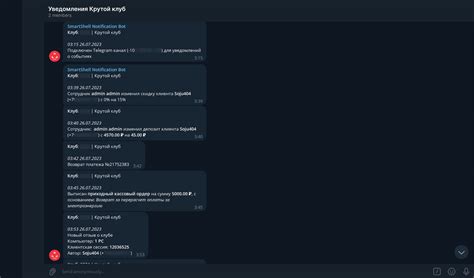
Настройка типов уведомлений позволяет выбирать, какого рода уведомления вы хотите получать на своем устройстве. Для этого выполните следующие действия:
Откройте настройки приложения. Перейдите в раздел "Уведомления" или "Настройки уведомлений".
Выберите тип уведомлений. В зависимости от устройства и версии операционной системы, у вас может быть предоставлено несколько типов уведомлений для настройки. Например, вы можете выбрать между звуковыми уведомлениями, вибрацией, всплывающими окнами и т. д.
Включите или отключите нужные типы уведомлений. Чтобы включить определенный тип уведомлений, переключите соответствующий переключатель в положение "Включено". Чтобы отключить тип уведомлений, переключите переключатель в положение "Отключено".
Настройте параметры каждого типа уведомления. Для некоторых типов уведомлений вы можете настроить дополнительные параметры, такие как громкость звука уведомления или длительность вибрации.
После завершения настройки типов уведомлений, сохраните изменения и закройте настройки приложения. Теперь вы будете получать уведомления только тех типов, которые вы выбрали.
Шаг 6. Персонализируйте звук уведомлений
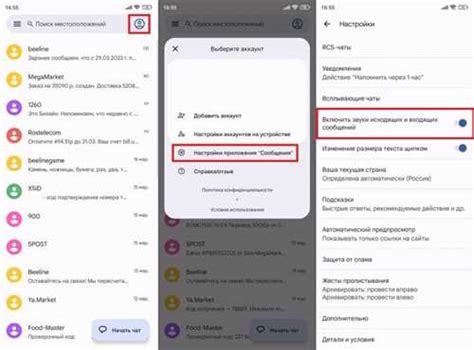
Настройка звука уведомлений поможет вам легко распознавать, от какого приложения пришло уведомление. Чтобы настроить звук уведомлений, следуйте этим простым шагам:
- Откройте настройки вашего устройства.
- Выберите вкладку "Уведомления" или "Звуки и уведомления".
- Найдите раздел "Уведомления приложений" и выберите приложение, звук которого вы хотите персонализировать.
- Внутри настроек приложения найдите опцию "Звук уведомлений" или "Звук" и нажмите на нее.
- Выберите желаемый звук из предложенного списка или загрузите свой собственный звук.
- Сохраните изменения и закройте настройки уведомлений.
Теперь, когда вы получите уведомление от выбранного приложения, у вас будет уникальный звук, который поможет вам сразу определить его и не пропустить важное сообщение.
Шаг 7. Проверьте работу уведомлений
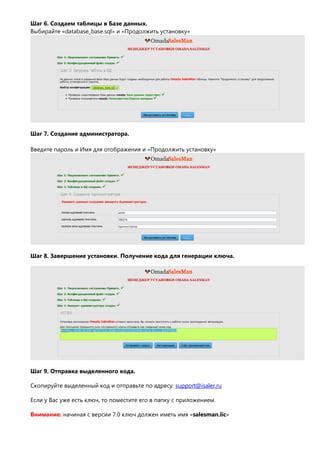
После того, как вы настроили уведомления на своем устройстве Android или iOS, вам нужно убедиться, что они работают правильно. Чтобы проверить работу уведомлений, выполните следующие действия:
- Откройте приложение, для которого вы настроили уведомления.
- Проверьте, что уведомления включены в настройках приложения. Обычно они находятся в разделе "Уведомления" или "Настройки".
- Приложение может предложить вам отправить тестовое уведомление, чтобы проверить работу системы. Нажмите на кнопку "Отправить тестовое уведомление".
- Если вы получили тестовое уведомление на своем устройстве, значит, уведомления настроены правильно.
Если вы не получили уведомление, проверьте следующее:
- Убедитесь, что уведомления включены в настройках операционной системы вашего устройства. Перейдите в раздел "Уведомления" или "Настройки" и убедитесь, что уведомления включены для приложения.
- Если у вас установлены настройки энергосбережения, проверьте, что они не блокируют уведомления. Некоторые режимы энергосбережения могут ограничивать работу фоновых процессов, включая уведомления.
- Если вы все еще не получаете уведомления, попробуйте перезагрузить устройство и повторно настроить уведомления для приложения.
Если после выполнения всех этих шагов уведомления все равно не работают, возможно, вам понадобится связаться с разработчиком приложения или обратиться в службу поддержки вашего устройства для получения дополнительной помощи.